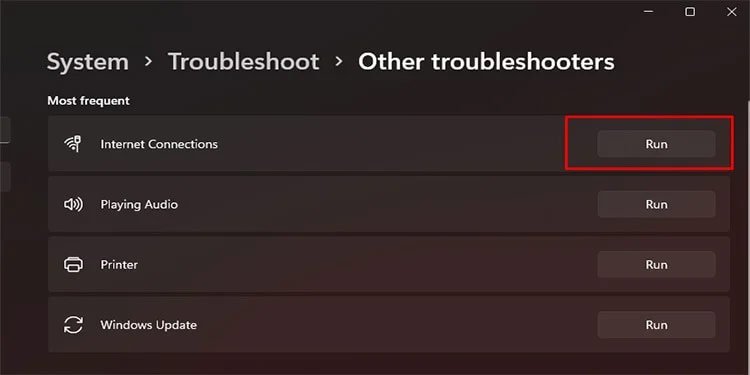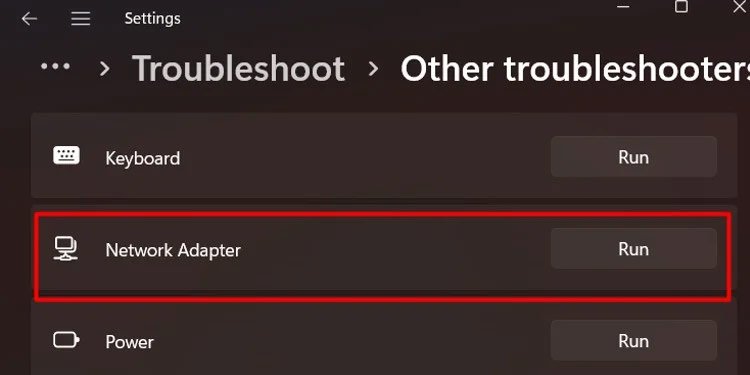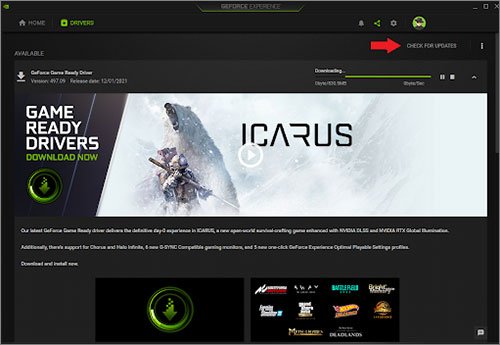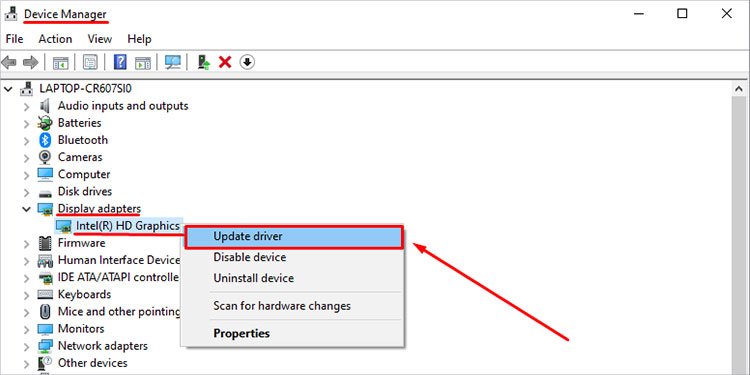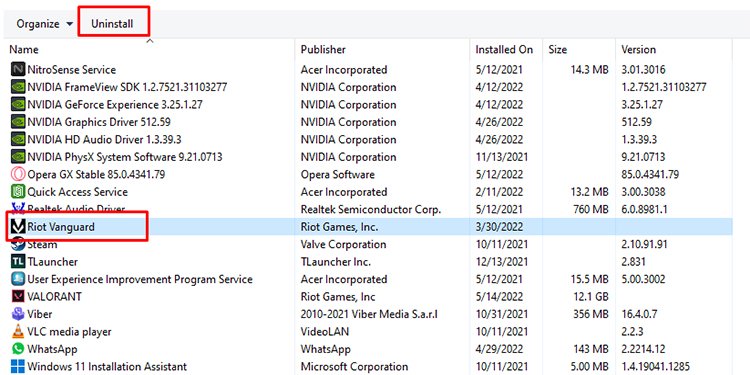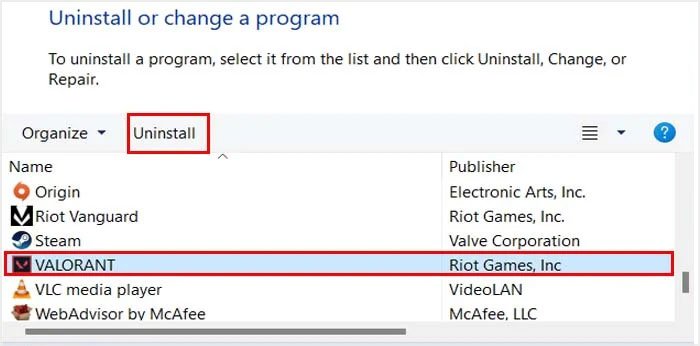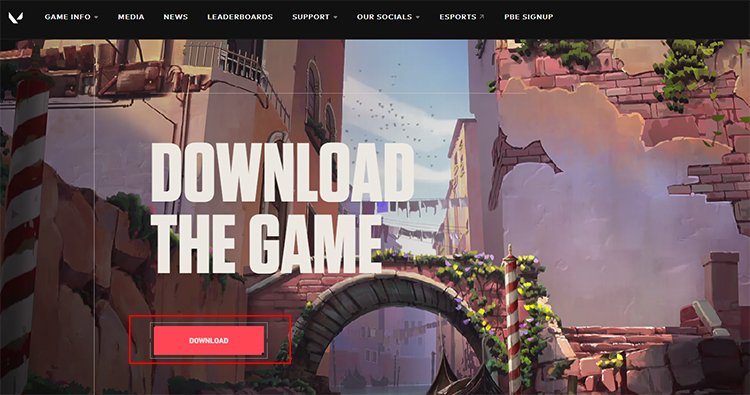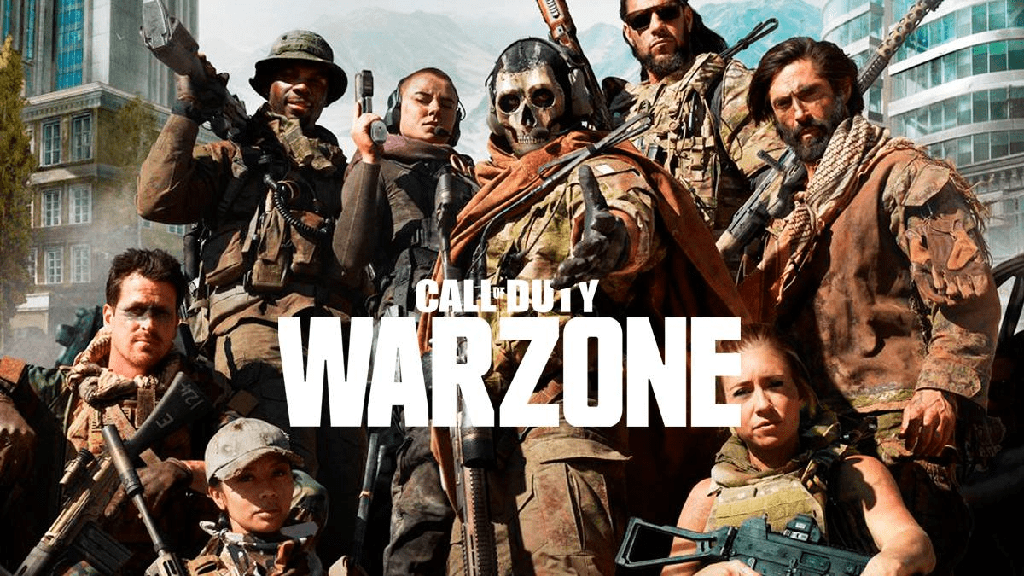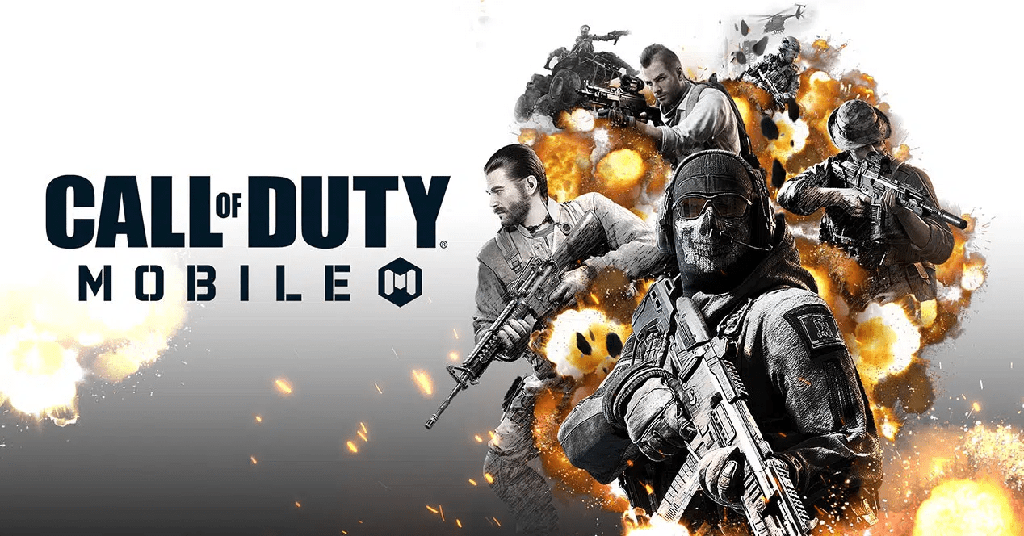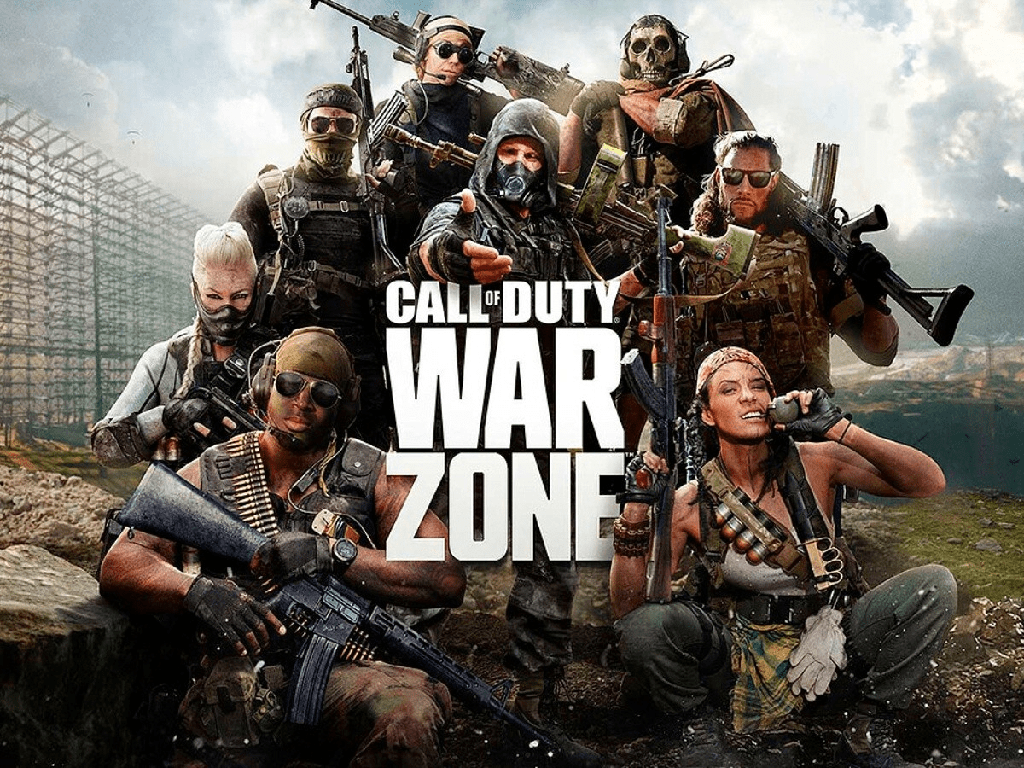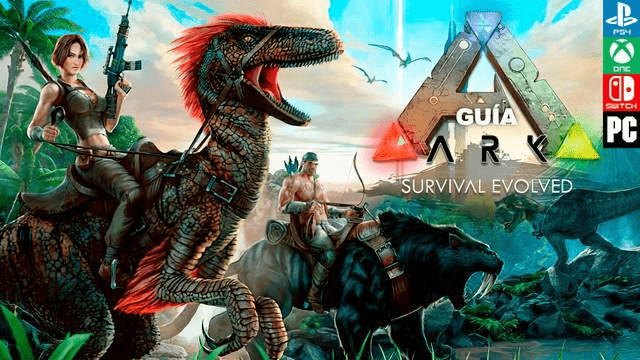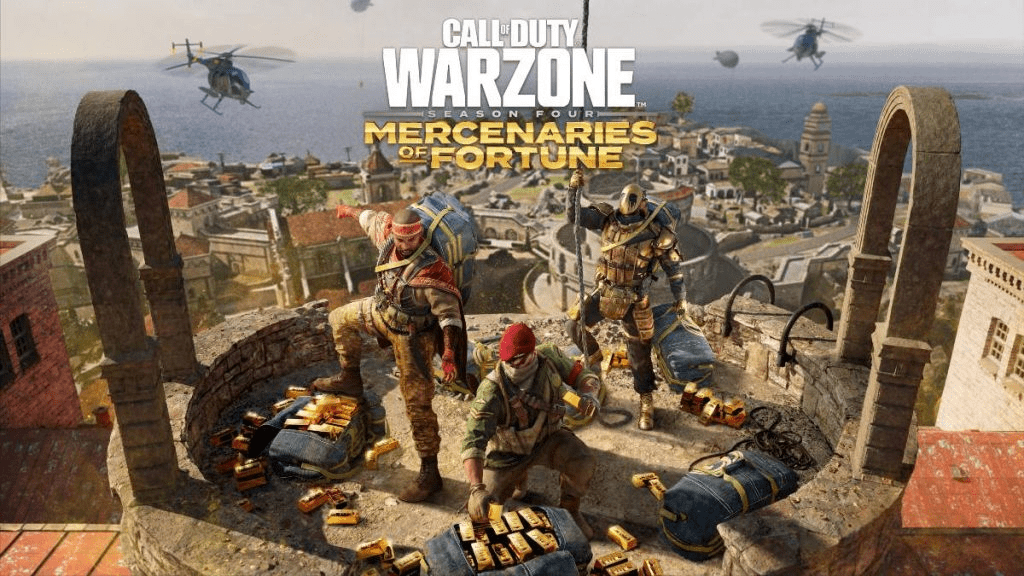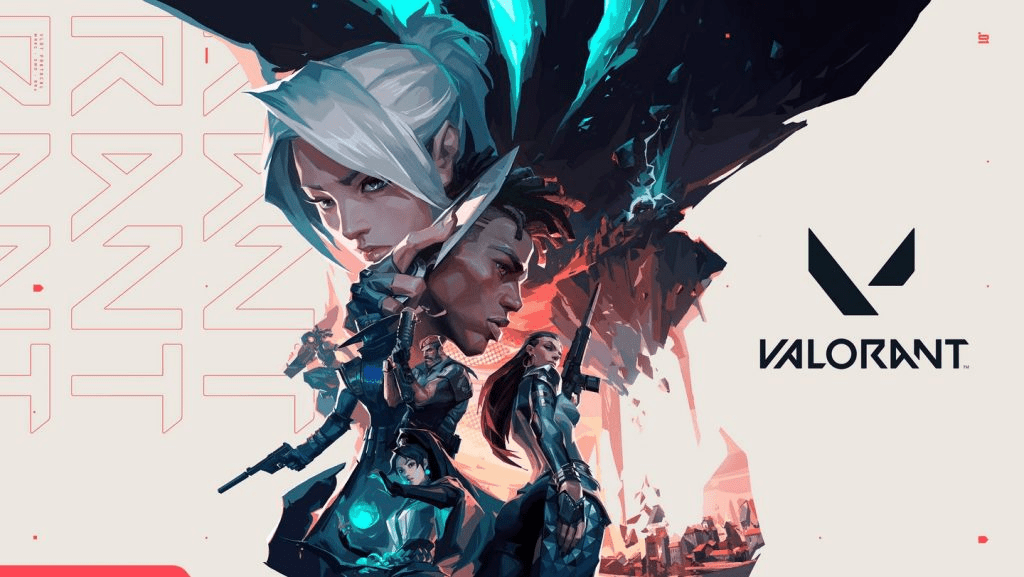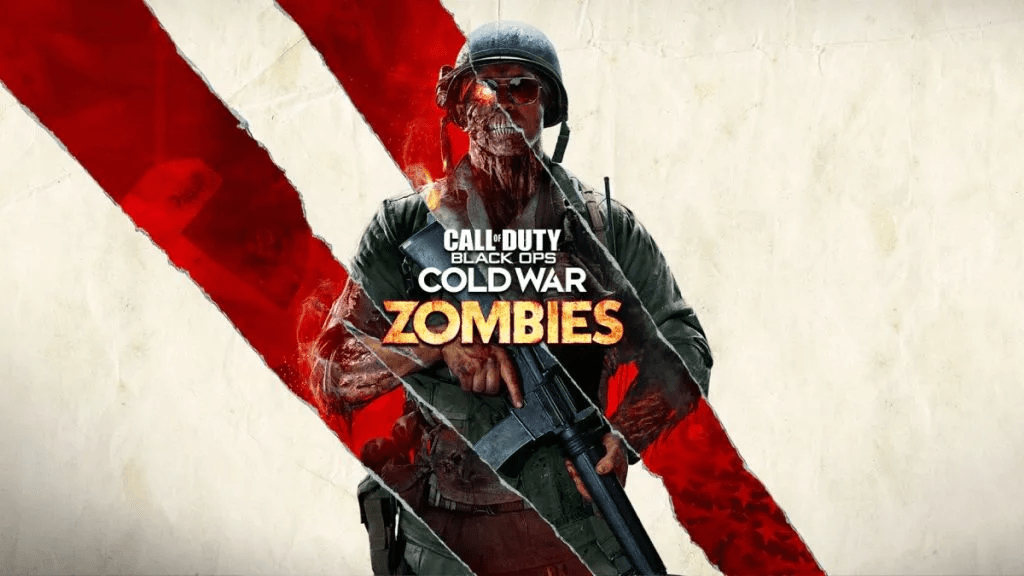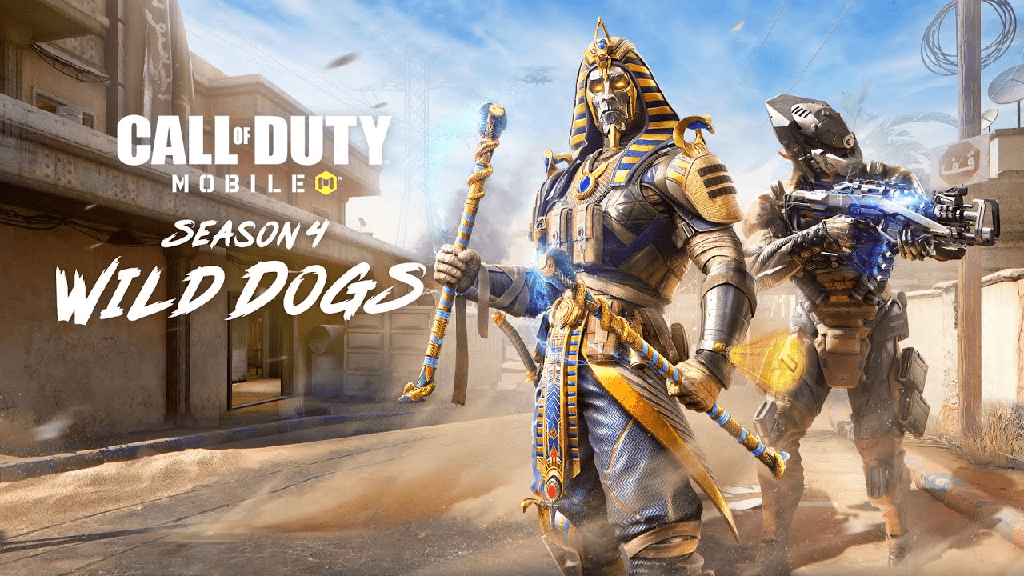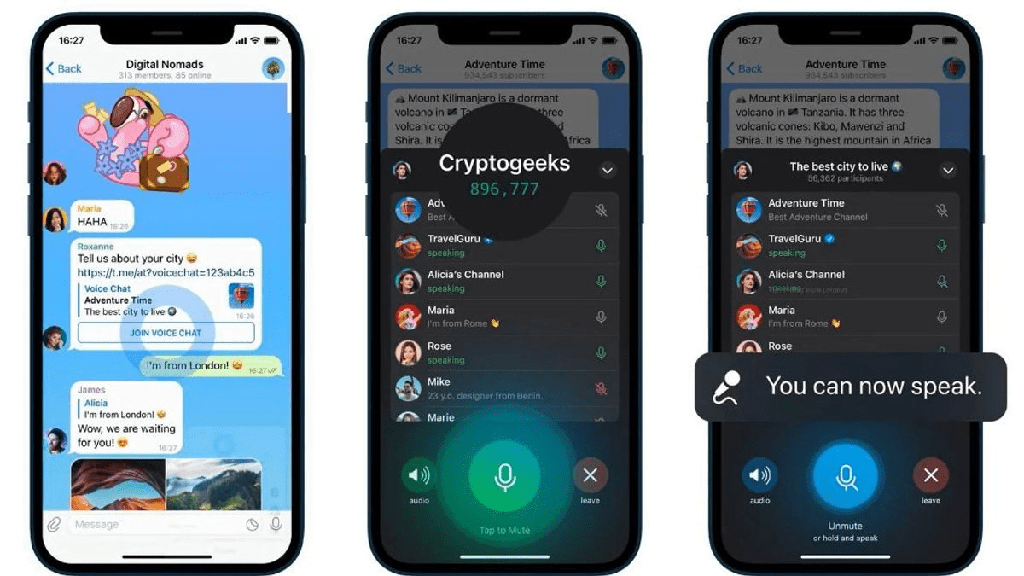Aunque Valorant es un juego FPS de baja especificación y no requiere un procesador potente o una GPU, de vez en cuando te da pequeños problemas. Como tal, uno de los problemas comunes que enfrentan los usuarios es que Valorant se atasca en la pantalla de carga.
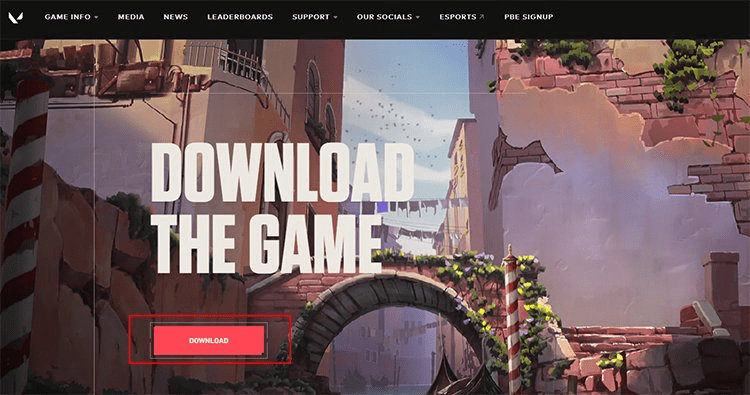
¿Tu Valorant también está atascado en la pantalla de carga? No te preocupes y sigue leyendo. Puede probar las correcciones a continuación para abordar y resolver el problema al que se enfrenta.
¿Por qué Valorant está atascado en la pantalla de carga?
Hay varias razones por las que su Valorant se atasca al cargar. Entonces, veamos algunas causas probables de su problema antes de pasar a las soluciones.
- Errores menores durante el inicio
- Conexión a Internet inestable
- Controlador de tarjeta gráfica obsoleto
- Instalación sin terminar o archivos dañados
¿Cómo arreglar Valorant atascado en la pantalla de carga?
Ahora que sabemos cuáles son las causas, podemos centrarnos en las soluciones que han ayudado a los jugadores de todo el mundo a solucionar el problema en cuestión.
Reinicie su juego y PC
Una de las primeras soluciones que puedes intentar es reiniciar el juego y comprobar si el problema persiste. Si reiniciar el juego no resuelve su problema, puede intentar reiniciar su PC y luego ejecutar el juego.
También puede intentar ejecutar el juego como administrador para darle a Valorant el acceso completo que necesita para funcionar sin problemas.
Comprueba tu conexión a Internet
Su juego también puede atascarse en la pantalla de carga si no tiene una conexión a Internet estable. Por lo tanto, es mejor verificar si su computadora está correctamente conectada a Internet. Además, también puede cambiar a LAN si está usando WiFi, ya que la conexión LAN le brinda una conexión más estable.
Si no es posible cambiar a una LAN, también puede intentar acercarse al enrutador. Del mismo modo, puedes intentar desconectar otros dispositivos de la red para no compartir ancho de banda.
Solucione los problemas de su conexión a Internet
Si su PC es la única que tiene problemas para conectarse a Internet, puede intentar solucionar los problemas de su conexión a Internet siguiendo los siguientes pasos.
- Presione la tecla de Windows + S en su teclado para abrir el panel de búsqueda.
- Escriba Solucionar problemas de configuración y presione Entrar.
- Ahora, vaya a Otros solucionadores de problemas.
- Busque Conexiones de Internet en la lista y presione el botón Ejecutar al lado.
- Espere hasta que el proceso esté completamente completo.
- Ahora, regrese a Otros solucionadores de problemas y busque Adaptadores de red en la lista.
- Presiona el botón Ejecutar al lado.
- Espere hasta que el proceso esté completamente completo.
Actualice sus controladores de gráficos
Si tiene un controlador de tarjeta gráfica desactualizado, es probable que su juego se congele en la pantalla de carga. Si cree que su caso es el mismo, puede seguir el proceso a continuación para actualizar sus controladores de gráficos.
Actualice los controladores de gráficos mediante la aplicación complementaria
Puede usar las aplicaciones complementarias para su tarjeta gráfica, como la aplicación GeForce Experience para la tarjeta gráfica Nvidia o el Centro de control AMD para la tarjeta gráfica AMD. Podemos considerar la actualización de los controladores de la tarjeta gráfica con la aplicación GeForce Experience para una demostración más sencilla.
- Abre Buscar, escribe GeForce Experience y presiona Enter.
- Vaya a la pestaña Controladores.
- Presiona el botón Buscar actualizaciones.
- Espere hasta que la aplicación encuentre y descargue la nueva actualización.
- Presiona el botón Instalación rápida.
- Espere hasta que se complete el proceso.
- Reinicie su PC si se le solicita.
Actualización del controlador de gráficos mediante el Administrador de dispositivos
También puede usar el administrador de dispositivos para actualizar el controlador de su tarjeta gráfica. Si deseas hacerlo, puedes seguir los siguientes pasos:
- Haga clic derecho en el menú Inicio y seleccione Administrador de dispositivos.
- Busque Adaptadores de pantalla en la lista y amplíelos.
- Haga clic derecho en la tarjeta gráfica que utiliza.
- Seleccione Actualizar controlador.
- En la ventana que aparece, seleccione Buscar controladores automáticamente.
- Espere hasta que se complete el proceso.
- Reinicie su dispositivo.
Reinstalar Valorant
Si su instalación de Valorant no se completó por completo o si los archivos instalados están dañados, es posible que deba desinstalar el juego y volver a instalarlo.
Para desinstalar Valorant por completo, primero deberá desinstalar Riot Vanguard y luego desinstalar el juego.
- Abra Buscar, escriba Panel de control y presione Entrar para abrir el Panel de control.
- Vaya a Programas.
- Explorar programas y características.
- Busque y seleccione Riot Vanguard de la lista.
- Presiona el botón Desinstalar en la parte superior.
- Espere hasta que el proceso esté completamente completo.
- Ahora, seleccione Valorant de la lista.
- Presiona el botón Desinstalar ubicado en la parte superior.
- Espere hasta que se complete el proceso.
- Reinicie su PC.
Una vez que desinstales el juego y reinicies tu PC, tendrás que descargar el archivo de instalación e instalar Valorant desde su sitio web oficial.
- Ve al sitio web oficial de Valorants.
- Presiona el botón Jugar gratis.
- Inicie sesión con su cuenta de Riot.
- Presione el botón Descargar después de ser redirigido a la página de descarga.
- Abra el archivo de instalación y ejecute el archivo de instalación.
- Una vez que el juego esté completamente instalado, ejecútelo.
- El juego te pedirá que reinicies tu dispositivo para instalar Riot Vanguard.
- Reinicie su PC y ejecute el juego nuevamente.
Con suerte, una de las soluciones mencionadas anteriormente solucionó su problema. Si tiene alguna pregunta sobre las soluciones, háganoslo saber en los comentarios. Además, siéntase libre de mencionar qué solución funcionó para usted también en los comentarios.